Зміст
Проблема високого завантаження процесора Служби системної та стисненої пам'яті виникає на комп'ютерах з Windows 10 без очевидної причини. До сьогоднішнього дня я стикався з цією проблемою кілька разів, або в чистих інсталяціях Windows 10, або в багатьох комп'ютерах і планшетах з Windows 10, таких як Surface Books від Microsoft.

Що таке Служба системної та стисненої пам'яті?
У попередніх версіях Windows, коли фізична пам'ять (оперативна пам'ять) заповнюється, Windows використовує файл на диску під назвою "pagefile.sys" як додаткову пам'ять і зберігає там сторінки, які не використовуються в момент заповнення пам'яті. Пізніше, коли оперативна пам'ять порожня, Windows завантажує ці сторінки назад в оперативну пам'ять. Ця функція запобігає вичерпанню пам'яті в системі.
У Windows 10 ця функція йде на крок далі, але замість того, щоб переносити невикористані сторінки у файл сторінок, Windows стискає їх (щоб зменшити їх розмір) і продовжує зберігати ці сторінки у фізичній пам'яті (оперативній пам'яті). Ця служба називається "Служба системної та стисненої пам'яті" і використовується в Windows 10 для підвищення загальної продуктивності комп'ютера.
У цьому посібнику ви знайдете докладні інструкції та кілька рішень для вирішення проблеми високого завантаження процесора "Служби системи та стисненої пам'яті" в Windows 10.
Як вирішити проблему високого завантаження процесора системи та служби стисненої пам'яті Windows 10.
Рішення 1. перевірте комп'ютер на наявність вірусів.рішення 2. вимкніть сплячий режим і швидкий запуск.рішення 3. встановіть режим керування живленням PCI Express Link на максимальну економію енергії.рішення 4. вимкніть сповіщення про підказки Windows.рішення 5. видаліть драйвери графічного адаптера.рішення 6. виконайте відновлення Windows 10.інші рішення для виправлення системи та стисненої пам'яті з високим завантаженням процесора.рішення 1. перевіртекомп'ютер на наявність вірусів.
Багато вірусів або шкідливих програм можуть спричинити проблему високого використання процесора (або пам'яті) системи та стисненої пам'яті. Тому, перш ніж продовжувати усунення проблеми, скористайтеся цим Посібником з пошуку та видалення шкідливих програм, щоб перевірити та видалити віруси та/або шкідливі програми, які можуть бути запущені на вашому комп'ютері.
Рішення 2: вимкнути сплячий режим і швидкий запуск.
1. Клацніть правою кнопкою миші на меню "Пуск  та обирайте Панель управління .
та обирайте Панель управління .
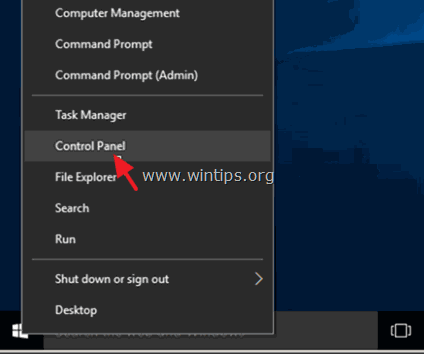
2 Змініть Переглянути по (вгорі праворуч) до Маленькі іконки а потім натисніть Варіанти живлення .
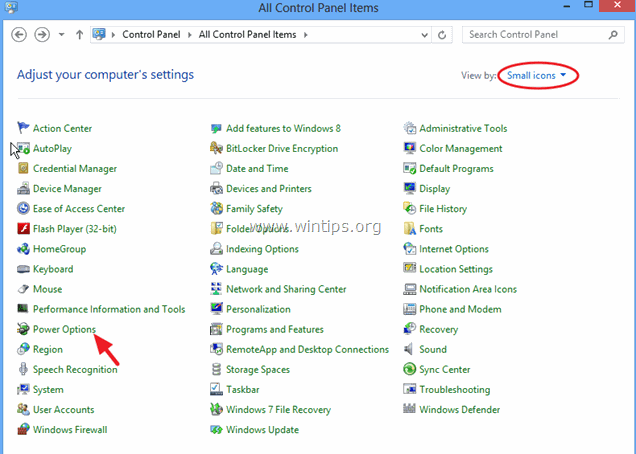
3. Зліва виберіть " Виберіть, що роблять кнопки живлення ".
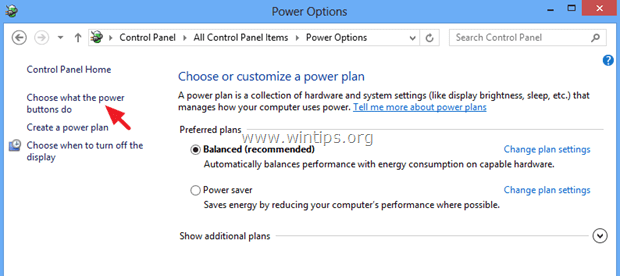
4. Натисніть на " Зміна налаштувань, які на даний момент недоступні "опція".
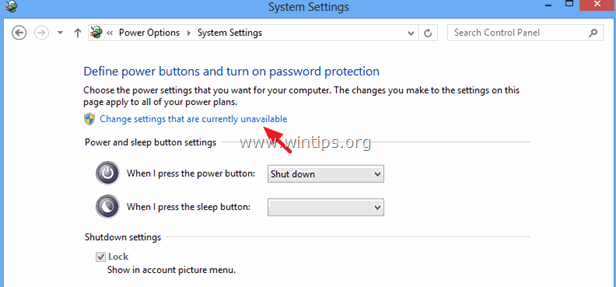
5. Прокрутіть вниз і зняти галочку " Увімкніть швидкий запуск (рекомендується) " і натисніть кнопку Зберегти зміни.
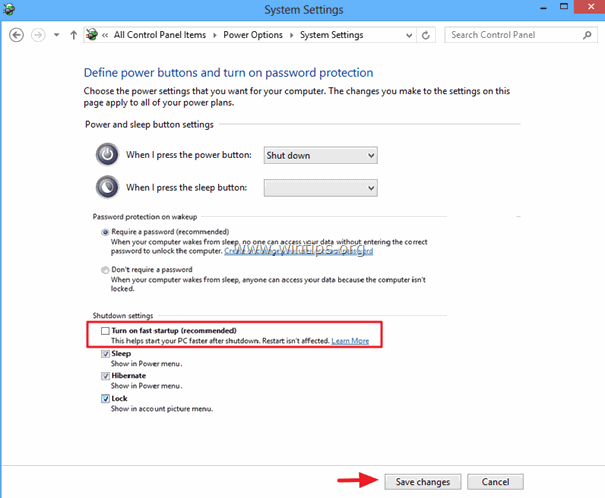
6. Потім у головному вікні "Параметри живлення" виберіть Змінити налаштування плану .
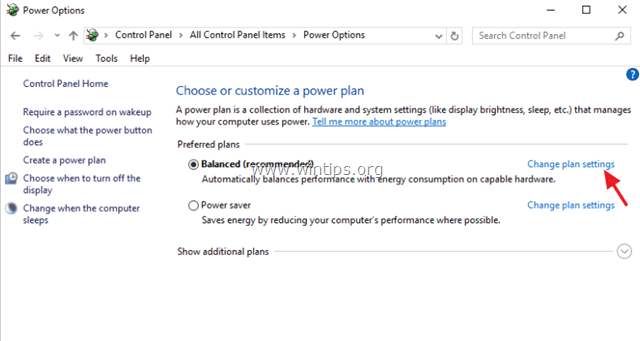
7. Натисніть Зміна розширених налаштувань живлення .
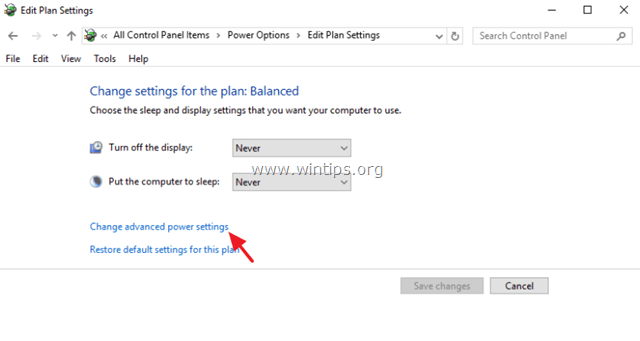
8. Розгорніть "Сон" і встановіть значення Сон після і Впадайте в сплячку після варіанти для Ніколи .
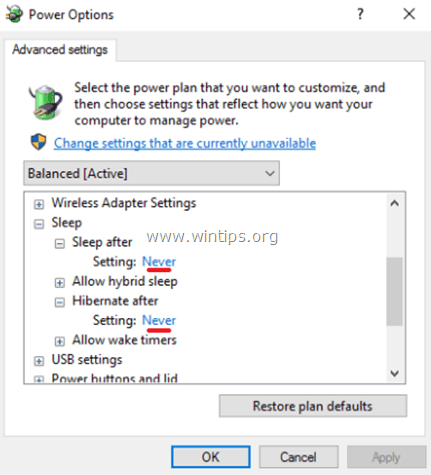
9. Преса OK для застосування налаштувань.
10. Перезавантажте комп'ютер і перевірте, чи не зникає проблема "Служба системи та стисненої пам'яті" "Високе використання процесора".
Рішення 3. Встановіть управління живленням PCI Express Link State Power Management на Максимальна економія електроенергії .
1. На Панелі керування перейдіть до Параметри живлення >>. Зміна налаштувань плану > Зміна налаштувань плану Зміна розширених налаштувань живлення.
2. Прокрутіть вниз, щоб знайти і розгорнути PCI Express налаштування.
3. встановіть значення Управління енергоспоживанням на рівні ланки до Максимальна економія електроенергії .
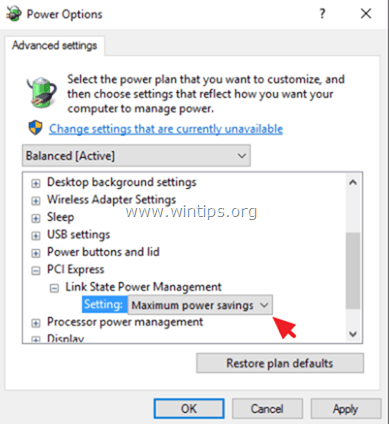
4. натисніть OK для застосування налаштувань та перезавантаження комп'ютера.
Рішення 4. Вимкніть сповіщення про підказки Windows.
1. у меню "Пуск" відкрийте Налаштування.
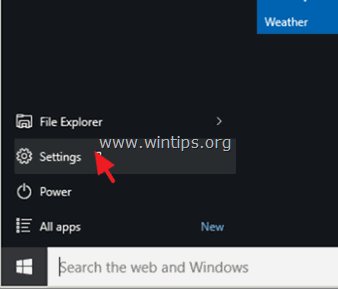
2. у вікні налаштувань оберіть Система .
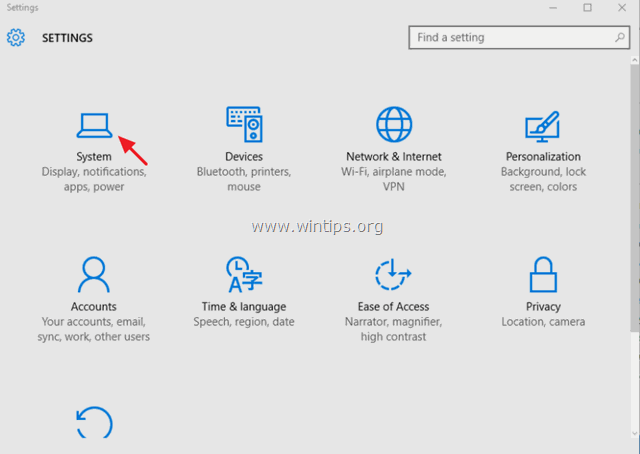
3. виберіть Повідомлення та дії зліва, а потім встановіть Покажіть мені поради щодо Windows повідомлення на адресу ВИМКНЕНО .
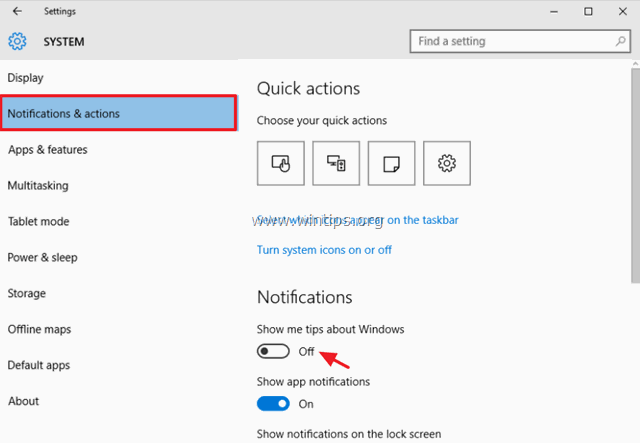
4. закрийте вікно налаштувань і перевірте, чи не зникає проблема високого завантаження процесора "System and Compressed Memory Service". Якщо вона не зникає, то спробуйте вимкнути всі інші повідомлення.
Рішення 5. Видаліть драйвери графічного адаптера.
1. видаліть встановлені відео драйвери та перезавантажте комп'ютер.
2. після перезавантаження дозвольте Windows здійснити пошук і знайти відповідний драйвер для Вашої відеокарти, а потім перезавантажте комп'ютер.
3. якщо проблема не зникає, спробуйте оновити (встановити попередню версію) драйвер відеокарти.
Рішення 6. Виконайте відновлення Windows 10.
Відремонтуйте Windows 10 за допомогою інструкцій з цього посібника: Як відремонтувати Windows 10 за допомогою оновлення на місці.
Інші рішення для виправлення високого навантаження на процесор системи та стиснутої пам'яті.
1. переконайтеся, що ви встановили останні версії драйверів для вашого комп'ютерного обладнання, особливо драйвери для:
a. Графічна карта (VGA).
b. Технологія Intel® Rapid Storage.
2. встановіть останнє оновлення прошивки для вашого Surface Book.
Ось і все! Дайте мені знати, якщо цей посібник допоміг вам, залишивши свій коментар про ваш досвід. Будь ласка, поставте лайк і поділіться цим посібником, щоб допомогти іншим.

Енді Девіс
Блог системного адміністратора про Windows





